- Birkaç kullanıcı HP sürücü hatası 1603 aldığını bildirdi yükleme sırasında önemli bir hata oluştu.
- Bu makalede, bu sorunu nasıl çözeceğinizi göstereceğiz, bu yüzden okumaya devam edin.
- Sık karşılaşılan hataların nasıl düzeltileceği hakkında daha da fazla makale yazdık, bu nedenle sayfamıza göz atmayı unutmayın.Sorun Giderme Merkezi.
- Cihazınız hakkında daha fazla bilgi edinmek istiyorsanız, sayfamıza yer işareti koymayı unutmayın. Windows 10 bölümü.

Yazıcı sorunlarına bozuk veya güncel olmayan sürücüler neden olur, bu nedenle bunları çözmek için özel yardıma ihtiyacınız olabilir. En son sürümlerini çalıştırdığınızdan emin olmak için bu sürücü güncelleme aracını indirin ve yükleyin. Sürücülerinizi 3 kolay adımda kontrol edin:
- Bu Sürücü Güncelleyici aracını buradan indirin ve yükleyin
- Kurulduktan sonra tıklayın Tarama eski ve bozuk yazıcı sürücülerini bulmak için
- Tıkla Sürücülerinizi Şimdi Güncelleyin onarım/güncelleme işlemini başlatmak için taramadan sonra
Tüm yazıcıyı düzelt
ilgili konular şu anda!
- DriverFix'i şimdi ücretsiz indirin (güvenli indirme)
- Programı başlatın ve tuşuna basın. Tarama simge
- Taramanın bitmesini ve gerekli sürücüleri yüklemeye başlamasını bekleyin
- DriverFix tarafından başarıyla indirildi 0 okuyucular bu ay
HP yazılımını bilgisayarınıza yüklediğinizde, HP sürücü hatası 1603'ü alabilirsiniz. kurulum sırasında önemli bir hata oluştu ekranınızda görüntülenir. Metin ERROR_INSTALL_FAILURE hata mesajına da eşlik edebilir.
Hata 1603, Windows Installer sistem güncellemeleri, başlangıç hizmetleri veya diğer yüklemeler gibi birden çok programı aynı anda yüklemeye çalışırken oluşur.
Özellikle, HP sürücü hatası 1603 şu durumlarda oluşur:
- Bilgisayarınızda zaten yüklü olan bir uygulama
- Windows Installer Paketini yüklemeye çalıştığınız klasör şifreli
- Windows Installer Paketini yüklemeye çalıştığınız klasörü içeren sürücüye yedek sürücü olarak erişilir
- Sistem hesabı, Windows'u yüklemeye çalıştığınız klasör üzerinde tam denetim izinlerine sahip değil Yükleyici paketi, Windows Installer hizmeti yüklemek için Sistem hesabını kullandığından hata geliyor yazılım.
Bilgisayarınızda belirdiğinde HP sürücü hatası 1603'ü nasıl düzelteceğiniz aşağıda açıklanmıştır.
- Sürücüleri güncelle
- Donanım sorun gidericisini çalıştırın
- Microsoft Fix It kullanın
- Windows Installer hizmetinin Otomatik olarak ayarlandığını doğrulayın
- Sürücüyü uyumluluk modunda yükleyin
- Sistem hesabına tam kontrol izinleri verin
- Windows bileşenlerini kaydettirin
- Hizmetleri geçici olarak devre dışı bırakın ve ardından HP yazılımını yeniden yükleyin
- En son sürüme yükseltin Microsoft Windows Installer sürümü
HP sürücü hatası 1603'ü nasıl düzeltebilirim?
1. Sürücüleri güncelle
HP sürücü hatası 1603 alırsanız, HP yazıcı için yüklenen sürücülerin önceki sürümlerini bilgisayardan kaldırarak ve ardından en son sürücüleri ve bellenim güncellemelerini indirerek bunu düzeltebilirsiniz.
HP yazıcıların birçok sürümü vardır, bu nedenle uygun yazıcı modelini seçin ve ardından sürücüleri indirip yükleyin.
Bu, özellikle manuel olarak yapıyorsanız uzun bir süreç olabilir, bu nedenle otomatik olarak yapmak için özel bir araç kullanmanızı öneririz.
Bu tür bir araç, yanlış sürücü sürümlerini indirip kurarak PC'nizde kalıcı hasar oluşmasını önlemenize yardımcı olur.
Yazılımı indirip başlatın, taramayı başlatın ve cihazınıza en son sürücüleri indirip kurmayı bitirene kadar bekleyin.
Eksik veya bozuk sürücüler varsa, bu araç onları da belirleyecek ve güncelleyecek/düzeltecektir.

DriverFix
Bu harika aracı kullanın ve sürücülerinizi her zaman güncel tutarak sisteminizin sorunsuz çalıştığından emin olun. Şimdi dene!
Siteyi ziyaret et
2. Donanım sorun gidericisini çalıştırın
- Sağ tık Başlat Ve git Kontrol Paneli.

- şuraya git Seçeneğe göre görüntüle sağ üst köşede ve seçin Büyük ikonlar.
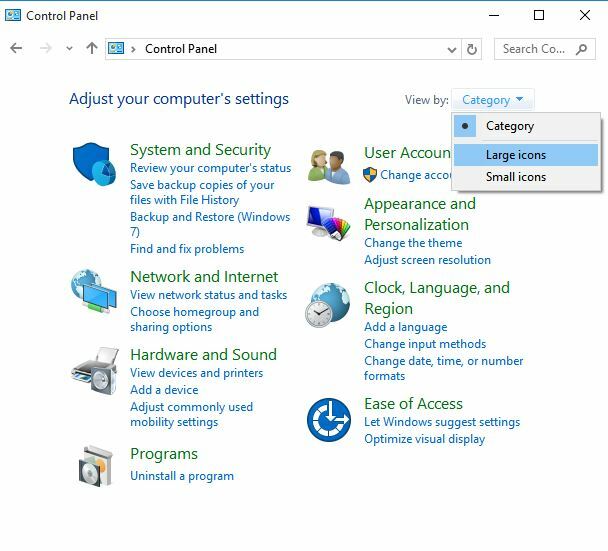
- Tıklayın Sorun giderme.
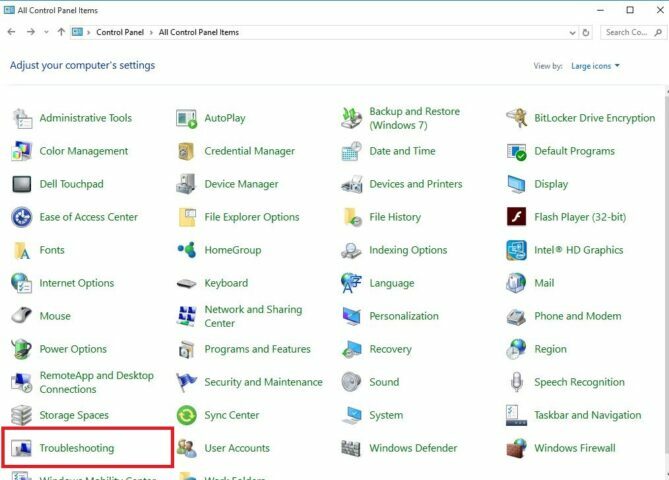
- Sonra, git Donanım ve ses.
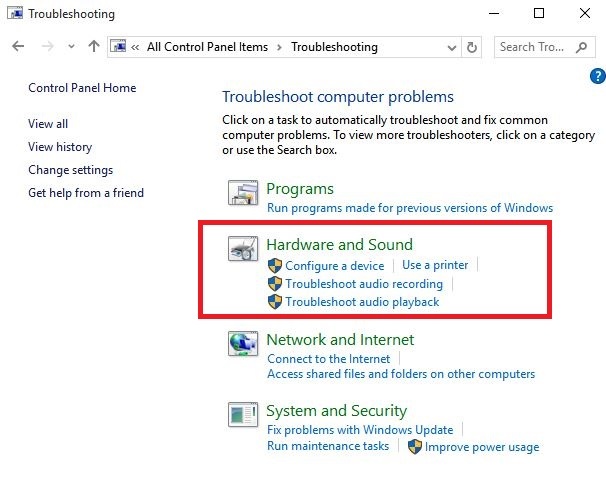
- Tıklayın Bir Cihazı Yapılandırın ve bas Sonraki sorun gidericiyi çalıştırmak için
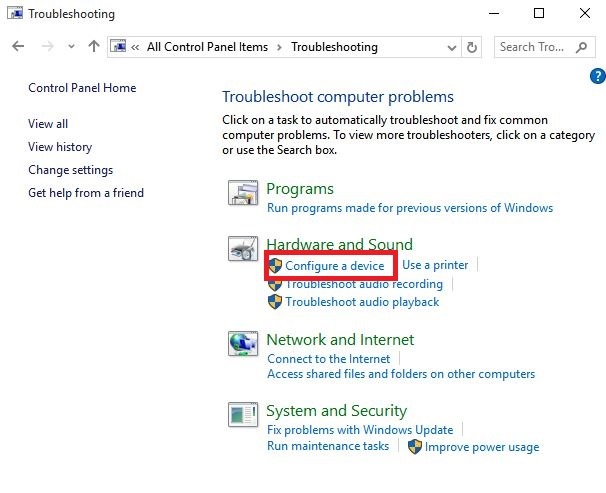 3. Microsoft Fix It kullanın
3. Microsoft Fix It kullanın

Microsoft Fix It veya kolay düzeltme çözümleri, Microsoft ürünleri veya bunları etkileyen üçüncü taraf yazılımlarla ilgili sorunların tanılanmasına ve çözülmesine yardımcı olur.
İndir düğmesine tıkladığınızda, yazılım sorunlarıyla otomatik olarak ilgilenmenize yardımcı olmak için bir Microsoft kolay düzeltme çözümü indirilir.
Kolay düzeltme paketi bir .msi veya .diagcab (yalnızca Windows'un sonraki sürümleri için) paketi oluşturmak için kullanılan teknolojiye dayalıdır.
4. Windows Installer hizmetinin Otomatik olarak ayarlandığını doğrulayın
- Tıklayın Başlat
- Tür Hizmetler.msc arama kutusuna girin ve enter tuşuna basın.
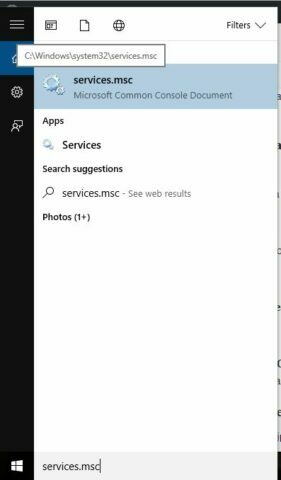
- İçinde Hizmetler liste, çift tıklayın Windows Yükleyici.
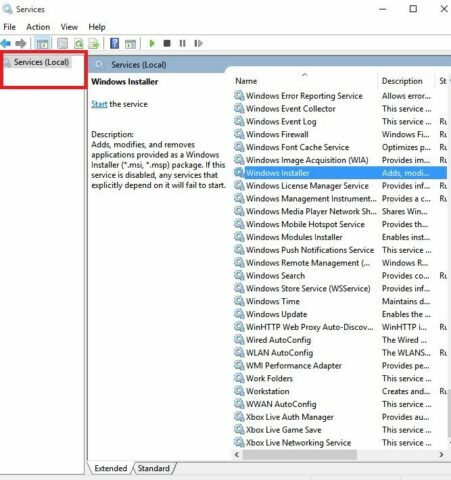
- İçinde Windows Yükleyici Özellikleri iletişim kutusu, tıklayın Otomatik altında Başlangıç Türü liste.

- Tıklayın Uygulamak ve sonra TAMAM MI.
- Yazılım kurulumunu başlatın.
5. Sürücüyü uyumluluk modunda yükleyin

- En son sürücüyü indirin ve sürücü kurulum dosyasına sağ tıklayın.
- Tıklayın Özellikleri ve şuraya git uyumluluk sekme.
- onay kutusunu tıklayın Bu programı uyumluluk modunda çalıştırın.
- Tekrar başlat senin bilgisayarın.
6. Sistem hesabına tam kontrol izinleri verin
- Açık Dosya Gezgini.
- Windows Installer paketini kurmak istediğiniz sürücüye sağ tıklayın.
- Tıklayın Özellikleri ve şuraya git Güvenlik sekme.
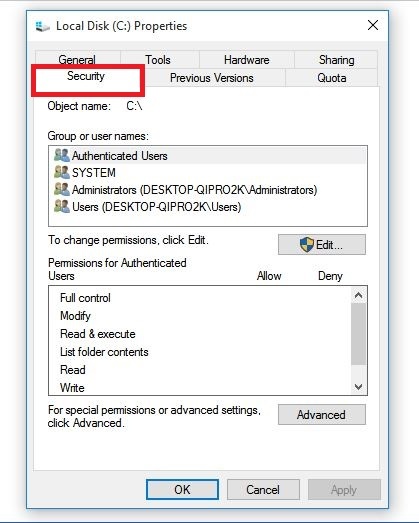
- Şunu doğrulayın: Grup veya kullanıcı adları kutu şunları içerir: SİSTEM Kullanıcı hesabı.
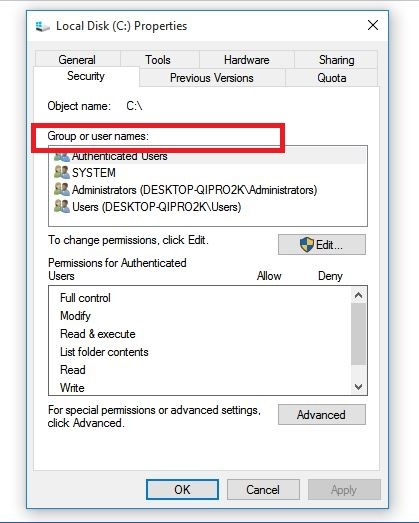
- Seç SİSTEM Kullanıcı hesabı.
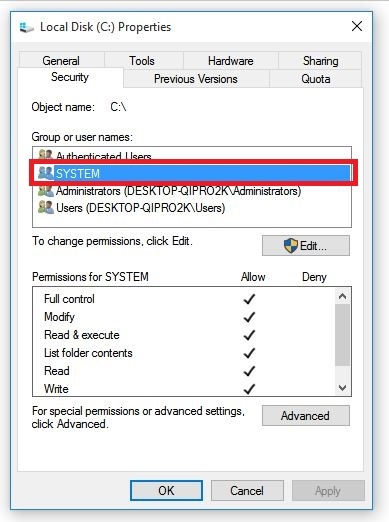
- Şurada doğrulayın: izinler bölüm ki Tam kontrol ayarlandı İzin vermek (ayarlanmadıysa, İzin Ver onay kutusunu seçin).
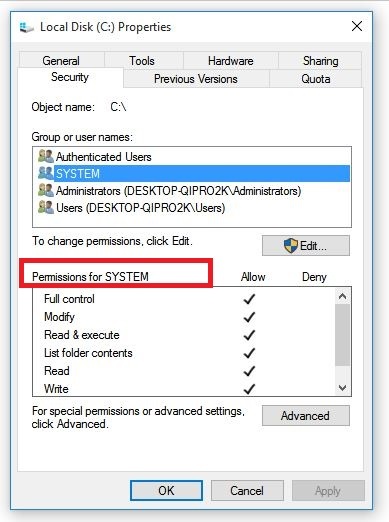
- Kapat izinler diyalog ve geri dön Özellikleri iletişim kutusu ve ardından tıklayın İleri.
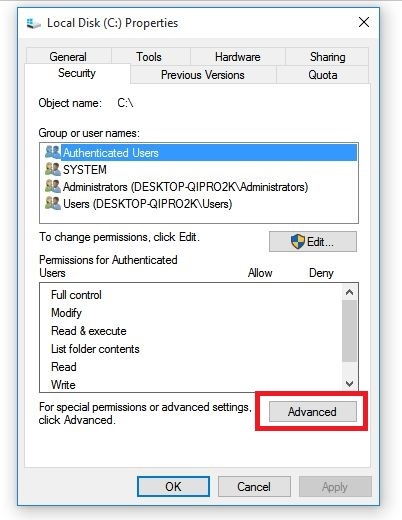
- Seç İzinleri Değiştir.
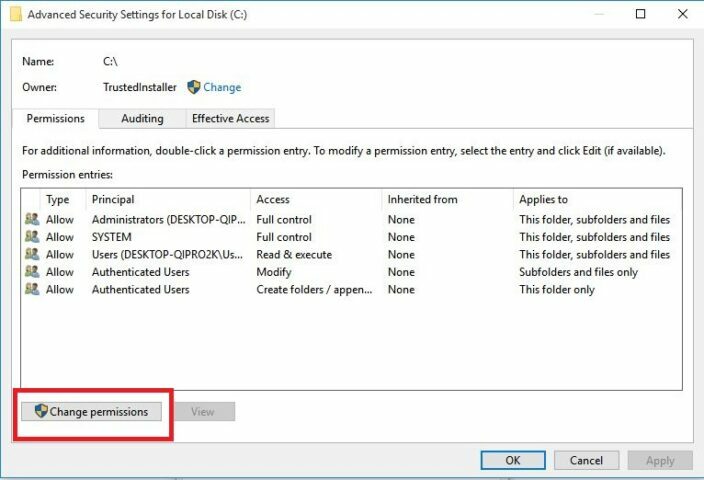
- İçinde izinler sekme, seç SİSTEM girin ve tıklayın Düzenle.
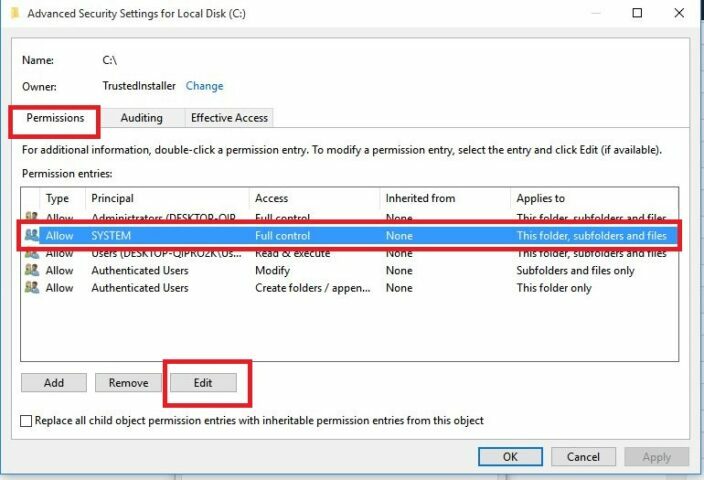
- Tıklayın Şunlar için geçerlidir: açılır ve seçin Bu klasör, alt klasör ve dosyalar sonra tıklayın TAMAM MI.
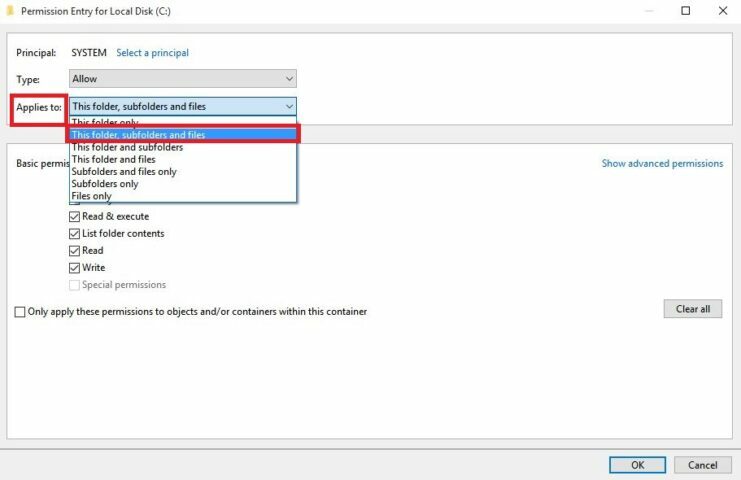
- Windows Installer paketini çalıştırın.
7. Windows bileşenlerini kaydettirin
1. Atl.dll dosyasını kaydedin
- Sağ tık Başlat ve seçin Çalıştırmak.
- Tür regsvr32 Atl.dll ve ardından basın giriş veya Tamam'ı tıklayın
- RegSvr32 ekranında, TAMAM MI
2. Microsoft Windows Installer'ın kaydını silin ve yeniden kaydedin
- Tıklayın Başlat.
- Tür cmd arama kutusunda.
- Sağ tık Komut istemi ve seçin Yönetici olarak çalıştır.
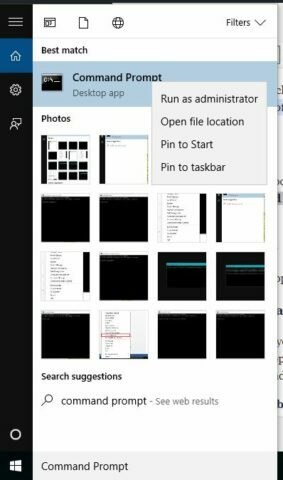
- Tür MSIEXEC/KAYDI İPTAL ET ve ardından tıklayın TAMAM MI.
- Programı yüklemeyi deneyin ve sorunun devam edip etmediğini kontrol edin.
3. HP yazılımını yeniden yükleyin

- Aç Yazıcı.
- Yazıcınız bilgisayara bir USB ile bağlıysa, kabloyu yazıcıdan çıkarın.
- Aşağıdaki HP web sitesine gidin Yazılım ve Sürücü İndirmeleri.
- Yazıcı modelinizi belirleyin ve indirmek için talimatları izleyin.
- Tam özellikli sürücünün yanındaki İndir seçeneğine veya diğer seçenekler için Temel Sürücüler seçeneğine tıklayın.
8. Hizmetleri geçici olarak devre dışı bırakın ve ardından HP yazılımını yeniden yükleyin
8.1. Başlangıç hizmetlerini geçici olarak devre dışı bırak
- Tıklayın Başlat.
- Tür msconfig arama kutusuna girin ve enter tuşuna basın.
- Seç Hizmetler sekmesini ve tıklayın Hepsini etkisiz hale getir Bilgisayarınızı açtığınızda başlayan programları kapatmak için.
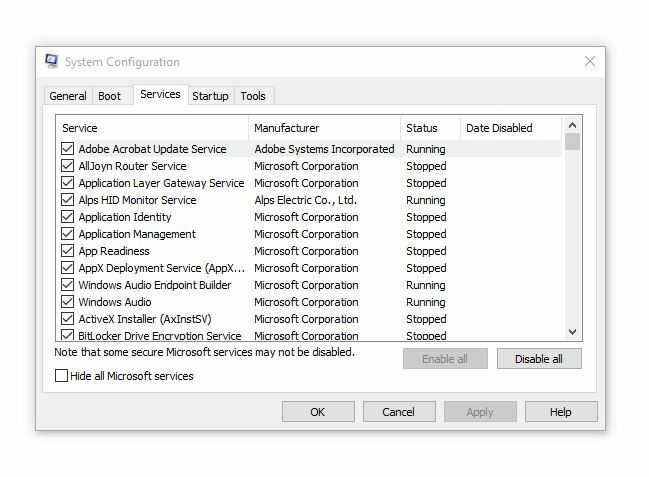
- Seç Bütün Microsoft Servisleri'ni gizle onay kutusu.
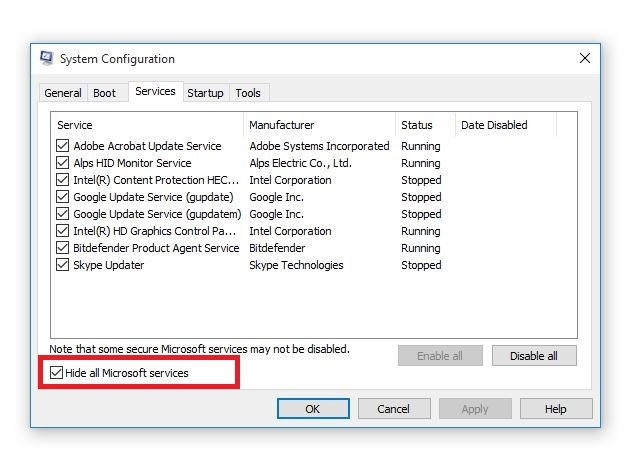
- Tıklayın Hepsini etkisiz hale getir ve Tamam'ı tıklayın

8.2. Windows Update'i geçici olarak devre dışı bırakın
- Tıklayın Başlat
- Tıklayın Tüm Programlar Ve git Windows güncelleme.
- Sol bölmede, Ayarları değiştir.
- Önerilen güncellemeler altında, Güncellemeleri asla kontrol etmeyin.
- Tıklayın TAMAM MI.
8.3. HP yazılımını kaldırın ve yeniden yükleyin
- HP ürününü bilgisayarınıza bağlayan USB kablosunu çıkarın.
- Sağ tık Başlat ve seçin Kontrol Paneli.
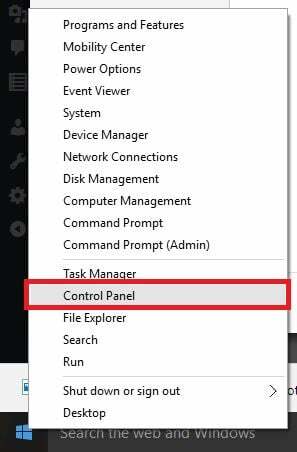
- Yüklü programların listesini açın ve yazılımı kaldırın
- Tıklayın programlar
- HP ürününe sağ tıklayın ve Paylaşılan dosyaları kaldırmanız istenirse Hayır'ı seçin, çünkü bu dosyaları kullanan diğer programlar silerseniz çalışmayabilir.
8.4. Aşağıdakileri yaparak HP yazılımını yeniden yükleyin:
- yazıcıyı aç
- Yazıcınız bilgisayara bir USB ile bağlıysa, kabloyu yazıcıdan çıkarın.
- Yazılım ve Sürücü İndirmeleri altındaki HP web sitesine gidin.
- Yazıcı modelinizi belirlemek için bir yöntem seçin ve indirmek için talimatları izleyin.
- Tam özellikli sürücünün yanındaki İndir seçeneğine veya diğer seçenekler için Temel Sürücüler seçeneğine tıklayın.
8.5. Başlangıç programlarını etkinleştir
- Tıklayın Başlat.
- Tür msconfig ve enter'a basın.
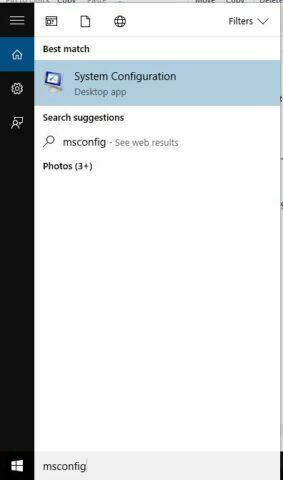
- seçin Genel sekmesini seçin ve seçin Normal başlangıç onay kutusu.
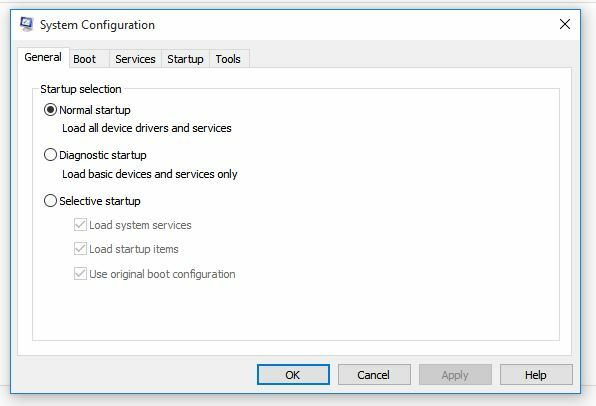
- Tıklayın Uygulamak ve ardından Kapat'a tıklayın.
- Tekrar başlat senin bilgisayarın.
8.6. Windows Update'i yeniden etkinleştirin
- Tıklayın Başlat
- Seç Tüm Programlar
- Tıklayın Windows güncelleme
- Sol bölmede, Ayarları değiştir
- Altında Güncellemeleri otomatik olarak yükle, Tıklayın Güncellemeleri asla kontrol etme ve tıklayın TAMAM MI
9. En son Microsoft Windows Installer sürümüne yükseltin
- Sağ tık Başlat ve Çalıştır'ı seçin.
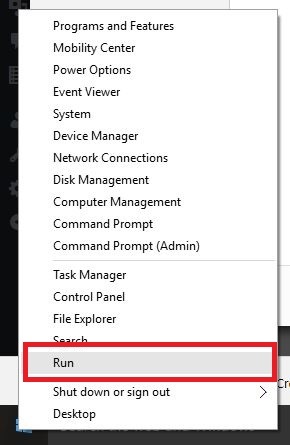
- Tür appwiz.cpl ve bas Giriş.
- İçinde Şu Anda Kurulu Programlar liste, seç Windows Yükleyici.
- Tıklayın Kaldırmak ve kaldırmak için talimatları izleyin Windows Yükleyici.
- En son Windows Installer sürümünü yüklemek için Microsoft web sitesini ziyaret edin. indirdiğinizden emin olun. .msi dosyası Windows sürümünüz için.
- 32 bit sürümünüz varsa x86'yı görürsünüz ve 64 bit sürümü x64'ü verir. Emin değilseniz, ikinci sürümü indirip yükleyin.
Bu çözümlerden herhangi biri işinize yaradı mı? aşağıdaki yorumlar bölümünde bize bildirin.


![NET Framework 3.5, Windows 10'da engellendi [HIZLI DÜZELTME]](/f/8086722effbdf4d38f91b90154986c96.jpg?width=300&height=460)